
发布时间:2021-11-24 13: 36: 26
品牌型号:HP
系统:Win10
软件版本: EasyRecovery Home
U盘大家都很熟悉,因为它的体积小巧,使用也很方便。所以作为我们使用频繁的一种移动存储设备。在使用不当的情况下会造成文件损坏、无法打开的情况,那么当 U盘中存有重要的数据文件的话,如何修复损坏的文件呢,下面分享给大家修复的办法,需要的可以了解一下。
一、如何修复u盘损坏的文件
1、提示命令符修复
在这里我们可以使用快捷键Win+R键来打开“运行”窗口。然后在里面输入cmd打开命令提示符的窗口。
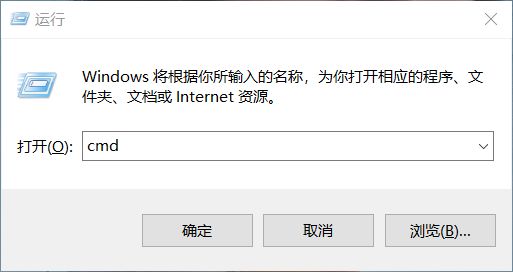
并输入“chkdsk D:/f”点击。此处D:在这里表示的是我们U盘的盘符,大家根据电脑中的具体盘符来写。然后我们按回车键运行然后等待一些时间自动修复即可。
2、EasyRecovery
如果使用上面的方法以后,U盘还存在文件损坏、无法打开的情况的话,那我们要考虑使用软件来修复我们损坏的U盘文件了。EasyRecovery,作为一款专业的数据恢复软件,它可以有效地修复损坏的数据文件。
二、u盘目录损坏怎么恢复
打开EasyRecovery,首页如下图所示,它的首页有着很多种可以恢复的类型选择,我们选择需要恢复的文件类型点击下一个即可。
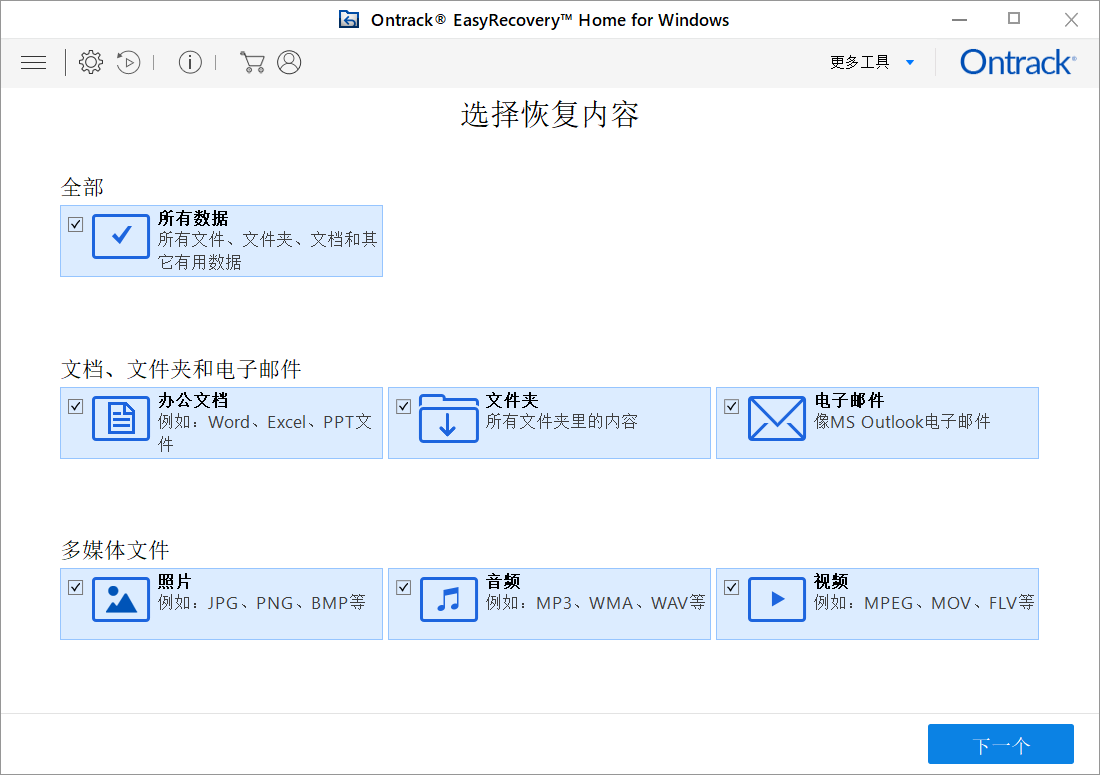
因为我们这次要修复的是U盘里的损坏的文件,所以这次我们要选择U盘的位置,然后点击扫描等待扫描完成即可。
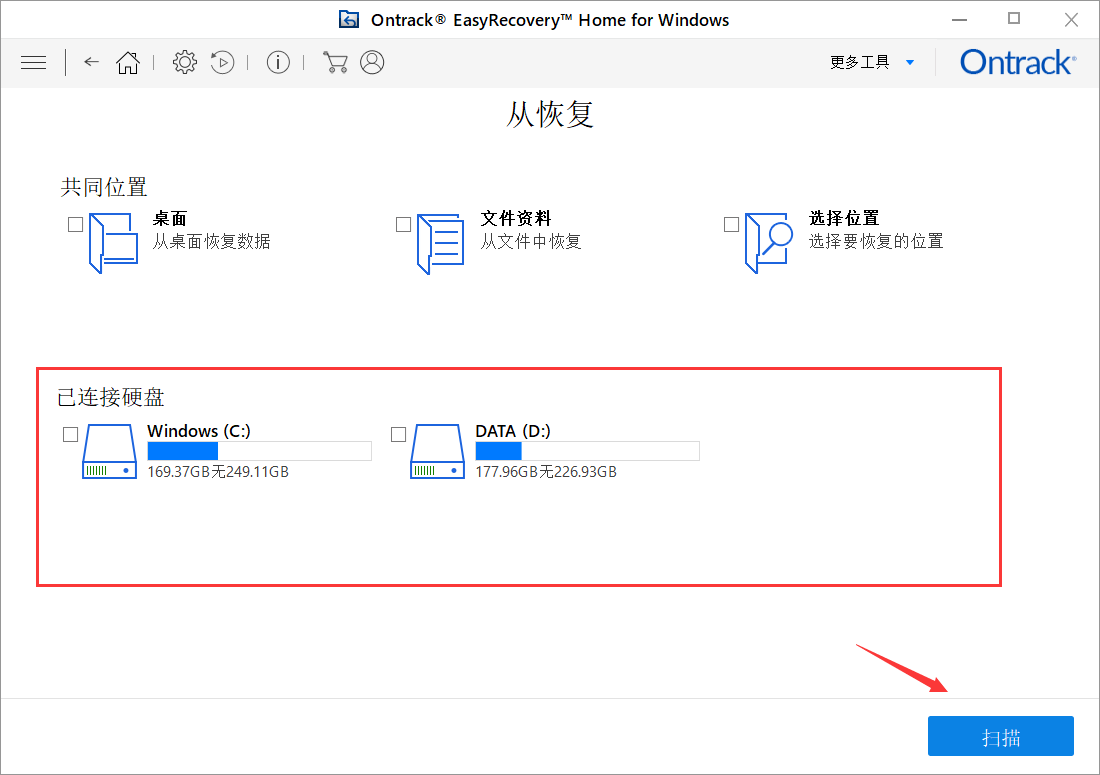
如果我们U盘里的存储的内容文件多的话,我们等待一段时间扫描完成。等扫描完成以后就会弹出成功完成扫描的对话框,扫描出的文件内容会出现在左方列表中,在这里,也可以选择文件类型来更方便的找到需要修复的文件,然后点击预览可以查看是否是我们需要修复的文件。最后点击恢复,选择存放文件的位置,就可以把U盘中的文件找回来了。
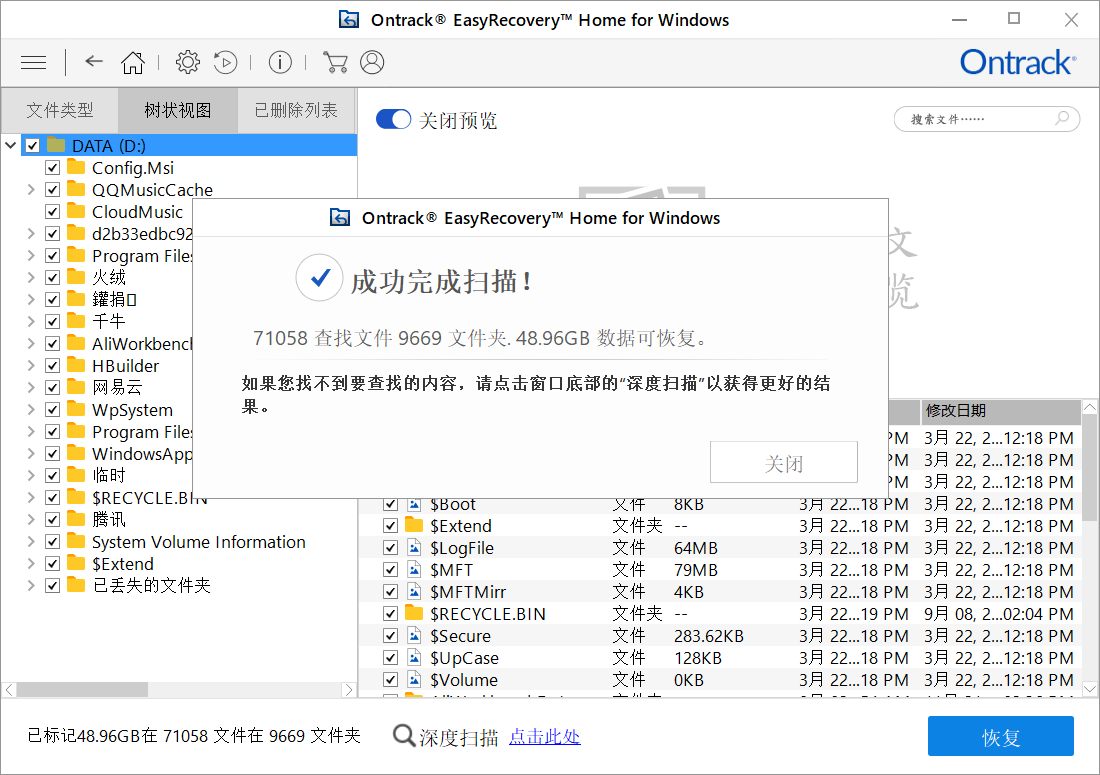
在我们U盘里的数据恢复完成后,如果U盘还存在损坏文件的情况。我们也可以使用EasyRecovery来备份U盘中的文件,然后检查U盘出现问题的情况,必要的时候更换U盘。以上就是如何修复u盘损坏的文件,恢复u盘损坏目录的方法,希望可以帮到大家。
作者:Eon
展开阅读全文
︾